
Несмотря на то, что Opera GX имеет кучу собственных уникальных фишек, он сохранил способы управления и настройки своего «предка». Да, тут мы видим схожее меню настроек и управления, методы изменения некоторых характеристик, ну, и самое главное – общий ресурс для загрузки и установки обновлений. И теперь я подробно объясню, как можно очистить в Opera GX историю, кэш и куки.
Очистка истории в Opera GX
Чтобы очистить историю, можно пойти разными путями – через раздел «История» или напрямую к утилите очистки.
Первый – сначала я открываю соответствующий раздел. Жму на кнопку настроек и управления с изображением фирменного логотипа браузера в левом верхнем углу. Затем перехожу в раздел «История» и в нем выбираю соответствующий пункт. Есть путь куда проще – просто нажать на комбинацию Ctrl + H.
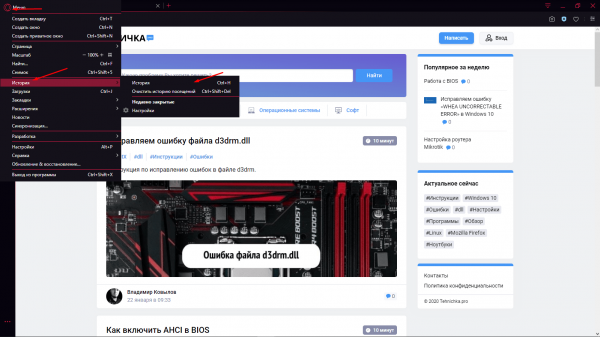
Открываю меню управления, нахожу в нем пункт «История» и открываю нужную утилиту
Далее в правом углу будет кнопка «Очистить история» — кликаю по ней.
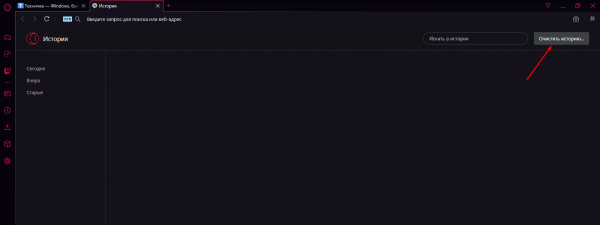
В правом углу будет кнопка «Очистить историю» — жму по ней
В новой вкладке откроется раздел с настройками и утилитой для очистки истории посещений. Выбираю нужный мне период (за все время), отмечаю галочкой «история посещений», потом жму на кнопку «Удалить данные».
Второй путь как раз начинается с этого момента. В нем вместо длительного перехода к списку посещенных сайтов можно просто нажать на комбинацию клавиш Ctrl + Shift + Del или выбрать элемент «Очистить историю посещений» в вышеуказанном меню.
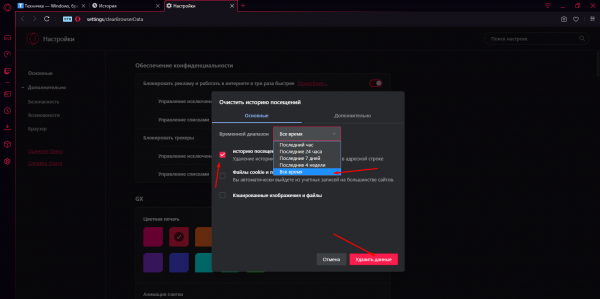
Отмечаю период, затем элемент «история посещений», затем удаляю ее
Это все происходит во вкладке «Основные». А вот если перейти в дополнительные, там можно отметить и историю загрузок.
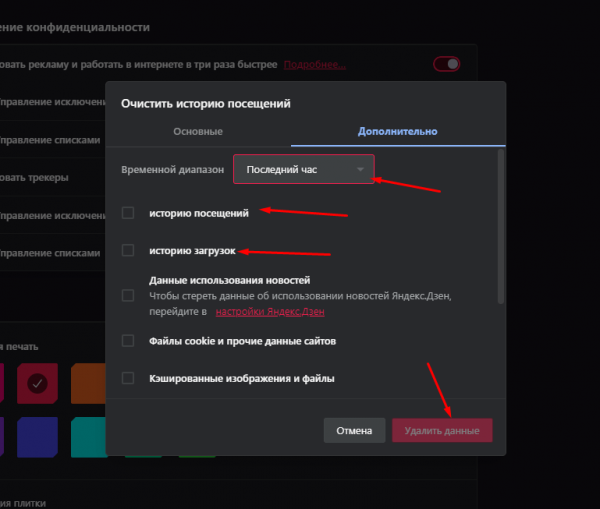
Во вкладке «Дополнительно» можно изменить параметры очистки и «зацепить» историю загрузок
Очистка кэша и куки
Для очистки кэша и куки в Opera GX используется тот же инструмент, с помощью которого я удаляла историю. Тут уж ходить вокруг да около не буду – сразу нажимаю на комбинацию клавиш Ctrl + Shift + Del, и в списке отмечаю галочкой пункты «Файлы cookie и прочие данные сайтов», а также «Кэшированные изображения и файлы», указываю период, потом кликаю по кнопке «Удалить данные».
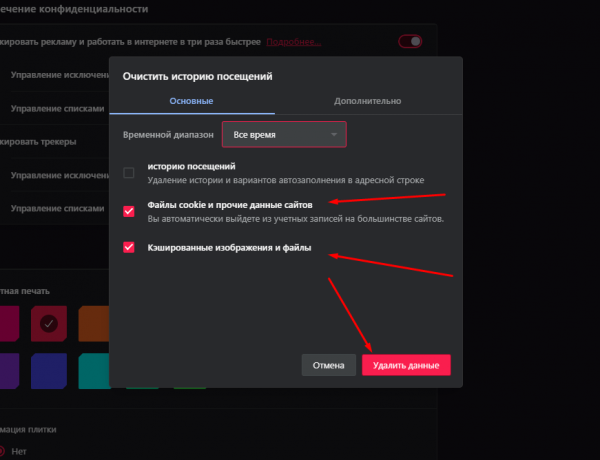
С помощью того же инструмента возможно очистить кэш и куки
Альтернативный способ очистки кэша и куки в браузере Opera GX – специальное расширение. Пример – SimpleClear, доступный для скачивания с официального сайта расширений Opera.
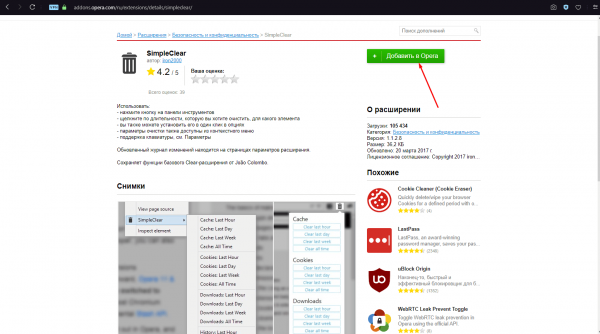
Можно также скачать расширение с сайта Opera Addons
Заключение
Для очистки кэша, куки и истории используются те же инструменты, что и в стандартном браузере Opera. При необходимости можно скачать и использовать стороннее расширение. Все примеры достаточно эффективны и удаляют данные полностью как за весь период пользования приложением, так и за определенный его промежуток.
